RecImgを使用してWindows8アプリとファイルをバックアップする方法
その他 / / February 14, 2022

Windows 8では、Windowsの更新とリセットの概念が導入され、ウイルスの発生や見落とされたレジストリエラーなどの理由で、ユーザーが誤動作し始めたときに役立ちます。 Windows 7までは、ユーザーはコンピューターをフォーマットしてからWindowsを再インストールする必要がありました(トラブルシューティングの時間はありますか?)が、新しいバージョンでは、作業が簡単になりました。
について話している間 Windows8のリセットおよび更新機能 先日、両者の違いについてお話しました。 ながら 更新オプションは、ファイルと設定が保持されていることを確認します、リセットにより、コンピュータは新品同様になります(工場出荷時のリセット)。 更新オプションはMetroアプリとファイルを保持していましたが、インストールされているすべてのデスクトップアプリケーションを処理することはできませんでした。
SlimWareからのRecImg は、システムドライブ(ゲームも含む)にインストールされているすべてのファイルとアプリケーションを保持することを除いて、Windows8の更新機能と同じように機能する優れたアプリケーションです。 では、RecImgを使用して バックアップを作成して復元する.
Windows8でRecImgを使用してデータをバックアップおよび復元する
RecImgのインストール とても簡単です。 Windows 8にRecImgインストーラーをダウンロードした後、インターネットに接続していることを確認して起動します。 プログラムのインストール中にサーバーからいくつかのファイルをダウンロードするため、プログラムのインストール中はインターネット接続が重要です。 プログラムのインストール後、スタート画面から起動します。 インターフェースはタッチ最適化され、ミニマルです。

バックアップを作成するには、をクリックします バックアップボタン ツールのホーム画面で。 RecImgはシステムを分析し、バックアップイメージファイルを作成するドライブを選択するように求めます。 イメージのサイズは、ファイルとインストールされているアプリケーションの数に依存するため、バックアップを作成する時間に依存します。
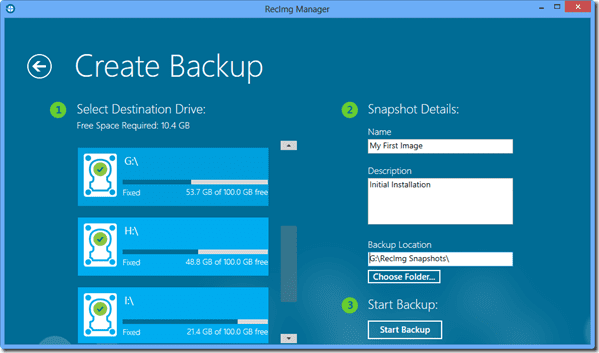
バックアップを復元する場合は、アプリを起動して、 復元オプション ツールのホーム画面で。 システムリセットオプションとともに復元できる利用可能なイメージが表示されます。 イメージの復元を選択すると、RecImgはすべてのファイルとアプリをそのままにしてWindowsを特定の状態に復元します。

RecImg設定を使用してバックアップをスケジュールし、特定の時間にハードディスクに保存するシステムイメージの数を構成することもできます。

舞台裏
RecImgが行うことは、Windowsシステムのリセット機能を使用し、独自のバックアップアルゴリズムを使用して、すべてのファイルとアプリケーションがバックアップされた新しいPCを提供することです。 Windows 8でツールをテストしたところ、システムディレクトリにインストールされているすべてのアプリケーションを復元できました。
結論
RecImgは、Windows 8バックアップを作成および復元するための優れたツールですが、バックアップをカスタマイズする方法はありません。 つまり、バックアップイメージファイルを小さくするために含めたいアプリを選択することはできません。 さらに、復元中は、個々のプログラムで選択できる高度なオプションはありません。 開発者が耳を傾けているのであれば、バックアップ中にアプリを選択できるようにしたいと思います。
最終更新日:2022年2月3日
上記の記事には、GuidingTechのサポートに役立つアフィリエイトリンクが含まれている場合があります。 ただし、編集の整合性には影響しません。 コンテンツは公平で本物のままです。



